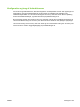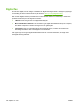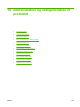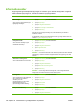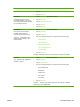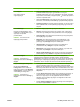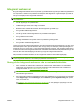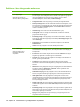HP Color LaserJet CM6040 / CM6030 MFP Series User's Guide
Table Of Contents
- Grundlæggende om produktet
- Kontrolpanel
- Software til Windows
- Understøttede Windows-operativsystemer
- Understøttede printerdrivere til Windows
- HP Universal Print Driver (UPD)
- Valg af den korrekte printerdriver til Windows
- Prioritering i forbindelse med udskriftsindstillinger
- Ændring af printerdriverindstillinger til Windows
- Fjernelse af software til Windows
- Understøttede hjælpeprogrammer til Windows
- Software til andre operativsystemer
- Brug af produktet med Macintosh
- Software til Macintosh
- Understøttede Macintosh-operativsystemer
- Understøttede printerdrivere til Macintosh
- Fjernelse af softwaren under Macintosh-operativsystemer
- Prioritet af printerindstillinger til Macintosh
- Ændring af printerdriverindstillinger til Macintosh
- Software til Macintosh-computere
- Understøttede hjælpeprogrammer til Macintosh
- Brug af funktionerne i Macintosh-printerdriveren
- Udskriv
- Oprettelse og brug af udskrivningsforudindstillinger i Macintosh
- Ændring af dokumenters størrelse eller udskrivning på specialpapirformater
- Udskrivning af følgebrev
- Brug af vandmærker
- Udskrivning af flere sider på ét ark papir i Macintosh
- Udskriv på begge sider (dupleksudskrivning).
- Angivelse af indstillinger for hæftning
- Lagring af job
- Angivelse af indstillingerne for farve
- Brug af menuen Service
- Udskriv
- Software til Macintosh
- Tilslutning af produktet
- Netværkskonfiguration
- Papir- og udskriftsmedier
- Forstå brugen af papir og udskriftsmedier
- Understøttede papir- og udskriftsmedieformater
- Understøttede papirtyper
- Vejledning for specialpapir og udskriftsmedier
- Ilægning af papir og udskriftsmedie
- Konfiguration af bakker
- Valg af udskriftsplacering
- Brug af produktfunktioner
- Besparelsesindstillinger
- Brug af hæfteenheden
- Funktioner til joblagring for udskriftsjob
- Udskrivning af foto eller marketingmateriale
- Udskrivning af vejrfaste kort og udendørs skilte
- Angivelse af dupleksjusteringen
- Udskrivning af opgaver
- Annullering af et udskriftsjob
- Brug af funktionerne i Windows-printerdriveren
- Åbning af printerdriveren
- Brug af udskrivningsgenveje
- Angivelse af indstillinger for papir og kvalitet
- Angivelse af dokumenteffekter
- Angivelse af færdigbehandlingsindstillinger for dokumenter
- Angivelse af udskriftsindstillinger for produktet
- Angivelse af joblagringsindstillinger
- Angivelse af farveindstillinger
- Support og oplysninger om produktstatus
- Angivelse af avancerede udskriftsindstillinger
- Brug af farve
- Kopi
- Brug af skærmbilledet Kopi
- Angivelse af standardindstillinger for kopiering
- Kopiering fra scannerglaspladen
- Kopiering fra dokumentføderen
- Justering af kopiindstillingerne
- Kopiering af tosidede dokumenter
- Kopiering af originaler med forskellige formater
- Ændring af indstillinger for kopisortering
- Kopiering af fotos og bøger
- Kombination af kopijob ved hjælp af Jobstruktur
- Annullering af et kopijob
- Scanning og afsendelse til e-mail
- Fax
- Administration og vedligeholdelse af produktet
- Informationssider
- HP Easy Printer Care
- Integreret webserver
- Brug af software til HP Web Jetadmin
- Sikkerhedsfunktioner
- Indstilling af realtidsuret
- Administration af forbrugsvarer
- Udskiftning af forbrugsvarer
- Rengøring af produktet
- ADF-vedligeholdelsessæt
- Kalibrering af scanneren
- Opgradering af firmwaren
- Problemløsning
- Løsning af generelle problemer
- Meddelelsestyper på kontrolpanelet
- Meddelelser på kontrolpanelet
- Papirstop
- Almindelige årsager til papirstop
- Mulige placeringer af papirstop
- Afhjælpning af papirstop
- OMRÅDE 1: Afhjælpning af papirstop i udskriftsbakken
- OMRÅDE 2: Afhjælpning af papirstop i fikseringsenheden
- Afhjælpning af papirstop i dupleksområdet
- OMRÅDE 5: Afhjælpning af papirstop i bakke 2 og den interne papirgang
- OMRÅDE 6: Afhjælpning af papirstop i bakke 1
- OMRÅDE 7: Afhjælpning af papirstop i valgfri bakke 3, 4 og 5
- OMRÅDE 8: Afhjælpning af papirstop i de valgfri finisherenheder
- OMRÅDE 9: Afhjælpning af papirstop i ADF
- Afhjælpning af hæftestop
- Udbedring af papirstop
- Problemer med papirhåndtering
- Produktet indfører flere ark
- Produktet indfører det forkerte sideformat
- Produktet henter papir i den forkerte bakke
- Papir indføres ikke automatisk
- Papir indføres ikke fra bakke 2, 3, 4 eller 5
- Transparenter eller blankt papir indføres ikke
- Konvolutter sætter sig fast eller indføres ikke i produktet
- Udskriften er bøjet eller krøllet
- Produktet dupleksudskriver ikke eller dupleksudskriver forkert
- Om indikatorer på processorkort
- Afhjælpning af problemer med udskrifts- og kopikvalitet
- Eksempler på problemer med udskriftskvaliteten
- Lineal til gentagne fejl
- Problemer med udskriftskvaliteten, der er relateret til omgivelserne
- Problemer med udskriftskvaliteten, der er relateret til papirstop
- Optimering og forbedring af billedkvalitet
- Funktionsproblemer
- Løsning af faxproblemer
- Løsning af e-mail-problemer
- Løsning af problemer med netværksforbindelse
- Løsning af almindelige Macintosh-problemer
- Forbrugsvarer og ekstraudstyr
- Service og support
- Produktspecifikationer
- Lovgivningsmæssige oplysninger
- Overensstemmelse med FCC-regler
- Overensstemmelseserklæring
- Overensstemmelseserklæring
- Miljøbeskyttelsesprogram
- Beskyttelse af miljøet
- Ozonproduktion
- Strømforbrug
- Tonerforbrug
- Papirforbrug
- Plastik
- HP LaserJet-forbrugsvarer til udskrivning
- Oplysninger om returnering og genbrug
- Papir
- Begrænsninger i materialet
- Bortskaffelse af produktaffald i private husholdninger i EU
- Dataark vedrørende materialesikkerhed (MSDS)
- Kilder med yderligere oplysninger
- Certifikat angående dataflygtighed
- Sikkerhedserklæringer
- Indeks

HP Easy Printer Care
Åbn softwaren til HP Easy Printer Care
Brug en af følgende metoder til at åbne softwaren til HP Easy Printer Care:
●
Vælg Programmer i menuen Start, vælg Hewlett-Packard, vælg HP Easy Printer Care, og klik
derefter på Start HP Easy Printer Care.
●
På proceslinjen i Windows (i nederste højre hjørne på skrivebordet) skal du dobbeltklikke på ikonet
for HP Easy Printer Care.
●
Dobbeltklik på ikonet på skrivebordet.
Sektioner i softwaren til HP Easy Printer Care
Softwaren til HP Easy Printer Care indeholder oplysninger om flere HP-produkter, der findes på dit
netværk, samt eventuelle produkter, som er direkte tilsluttet til din computer. Nogle af de elementer, der
er vist i følgende tabel, er måske ikke tilgængelige for alle produkter.
Knappen Hjælp (?) i øverste højre hjørne af hver side giver adgang til mere detaljerede oplysninger om
indstillingerne på den pågældende side.
Sektion Indstillinger
Fanen Enhedsliste
Når du åbner softwaren, er dette den
første side, der vises.
BEMÆRK: Klik på Mine HP-printere i
venstre side af vinduet for at vende
tilbage til denne side fra de forskellige
faner.
●
Listen Enheder: Viser de produkter, du kan vælge.
BEMÆRK: Produktoplysningerne vises enten i listeform eller som ikoner,
afhængigt af hvilken indstilling du har angivet for Vis som.
●
Oplysningerne under denne fane omfatter aktuelle advarsler for produktet.
●
Hvis du klikker på et produkt på listen, åbnes fanen Oversigt for dette produkt
i HP Easy Printer Care.
Kompatible printere Giver adgang til en liste over alle de HP-produkter, der understøtter softwaren til HP
Easy Printer Care.
Vinduet Søg efter andre printere
Tilføj flere produkter på listen Mine HP-
printere
Klik på linket Søg efter andre printere på listen Enheder for at åbne vinduet Søg
efter andre printere. I vinduet Søg efter andre printere findes et hjælpeprogram,
der bruges til at registrere andre netværksprintere, så du kan tilføje dem på listen
Mine HP-printere og derefter overvåge de pågældende produkter fra computeren.
Fanen Oversigt
Indeholder grundlæggende
statusoplysninger om enheden
●
Sektionen Enhedsstatus: Denne sektion viser
produktidentifikationsoplysninger og produktstatus. Den angiver
produktadvarselsforhold, f.eks. en tom printerpatron. Når du løser et problem
med produktet, skal du klikke på knappen Opdater
i øverste højre hjørne af
vinduet for at opdatere status.
●
Sektionen Status for forbrugsvarer: Viser detaljerede oplysninger om status
for forbrugsvarer, f.eks. procentdel af resterende toner i printerpatronen og
status for papir i de enkelte bakker.
●
Linket Oplysninger om forbrugsvarer: Åbner statussiden for forbrugsvarer,
hvor du kan se mere detaljerede oplysninger om produktets forbrugsvarer,
bestillingsoplysninger og oplysninger om genbrug.
190 Kapitel 14 Administration og vedligeholdelse af produktet DAWW